スマホのアプリとカメラでやってみた!
スマホのアプリとカメラでやってみた!ということで昨日の続き・・・
昨日の記事は以下リンクよりどうぞ。
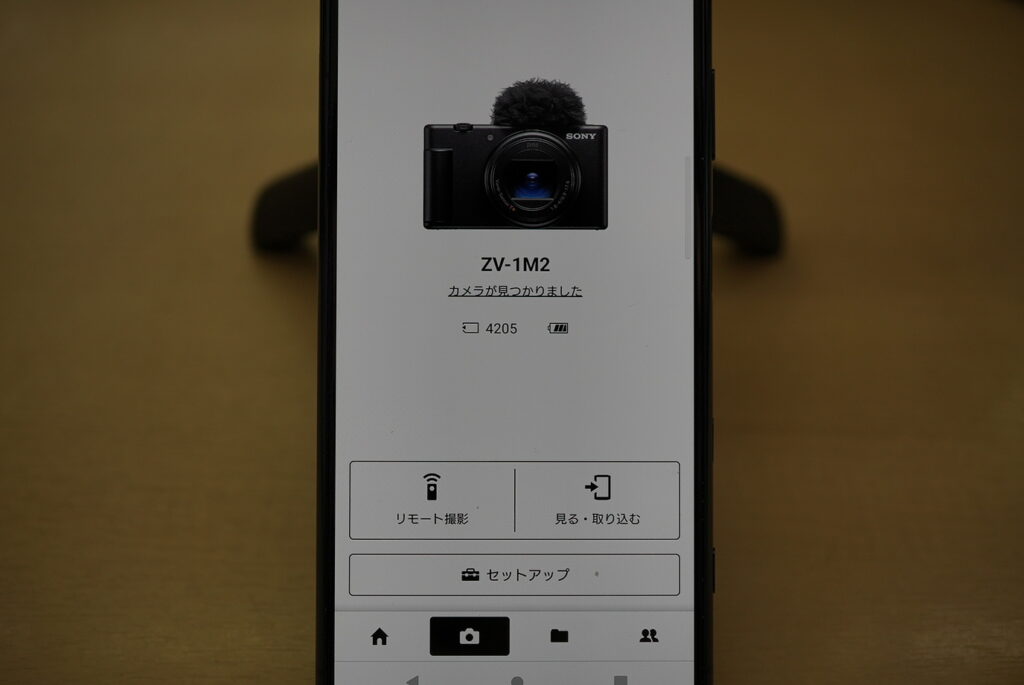
今回はカメラは先日新発売のデジタルカメラ VLOGCAM ZV-1M2
スマホはXperia5Ⅱでやっていきたいと思います。
スマホとカメラをつなげて操作
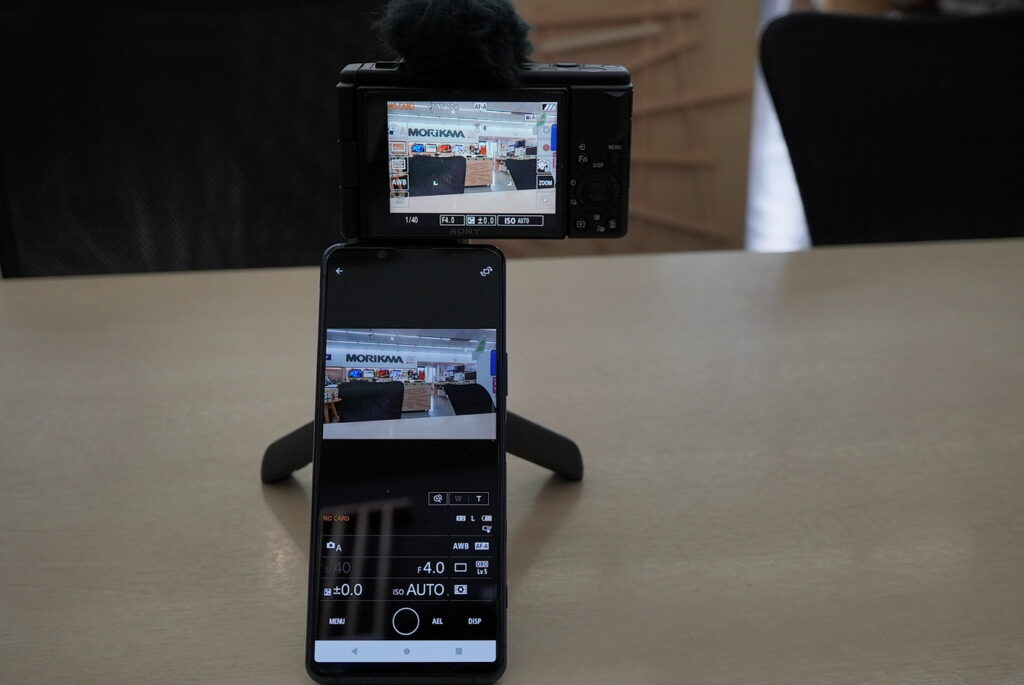
昨日の続きでスマホのアプリとカメラでやってみたいと思います。
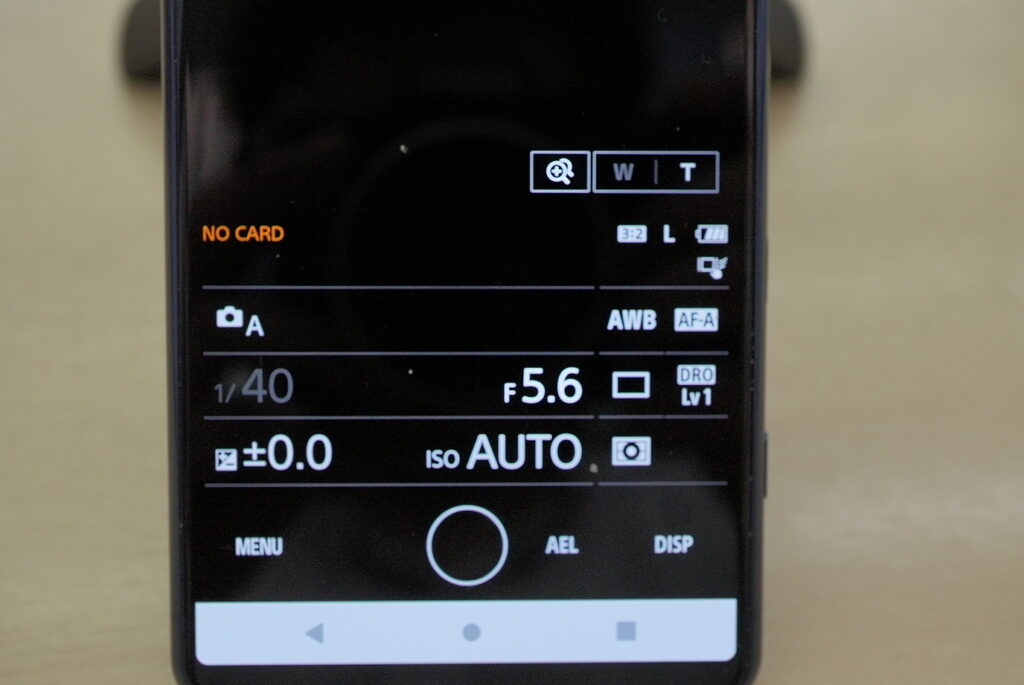
カメラの設定項目はこんな感じで、一通りそろっています。
スマホだから当然タッチパネルで操作感もいい感じ。

「DRO」(Dレンジオプティマイザー)の部分をタッチすると
こんな感じでレベル選択が可能。
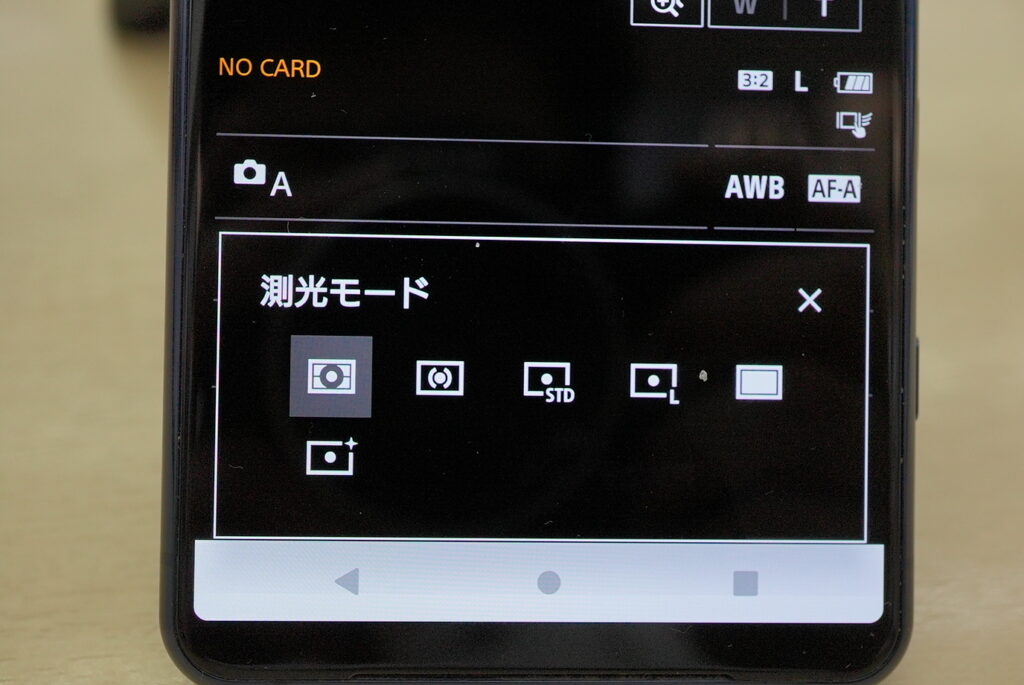
測光モードもごらんのとおり。
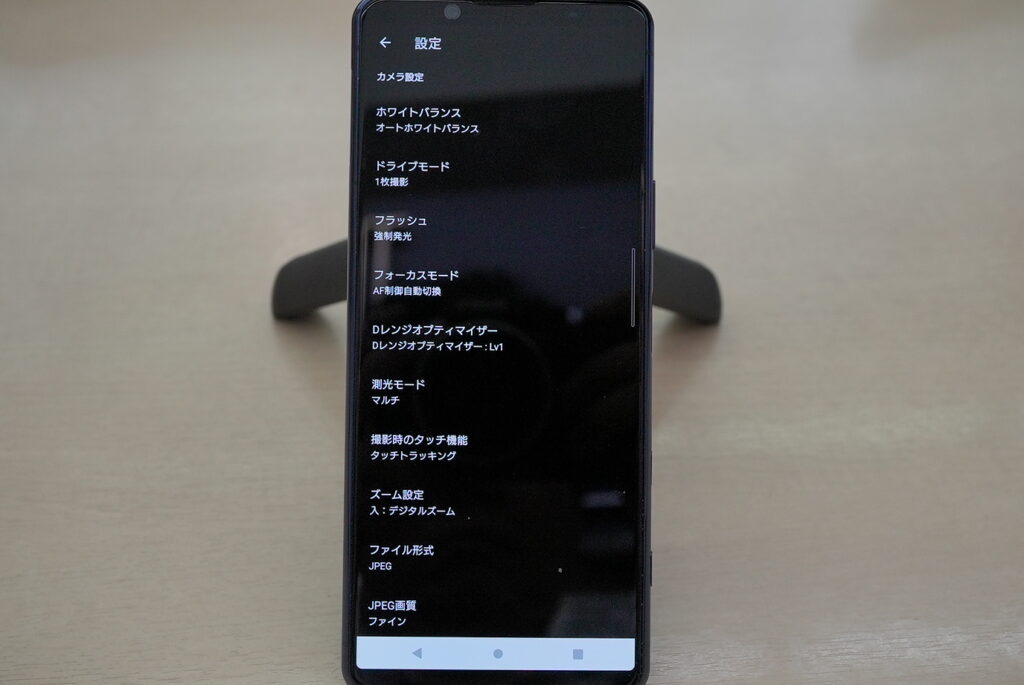
そのほかの細かい設定は「menu」をタップすればご覧の通りに変更可能です。
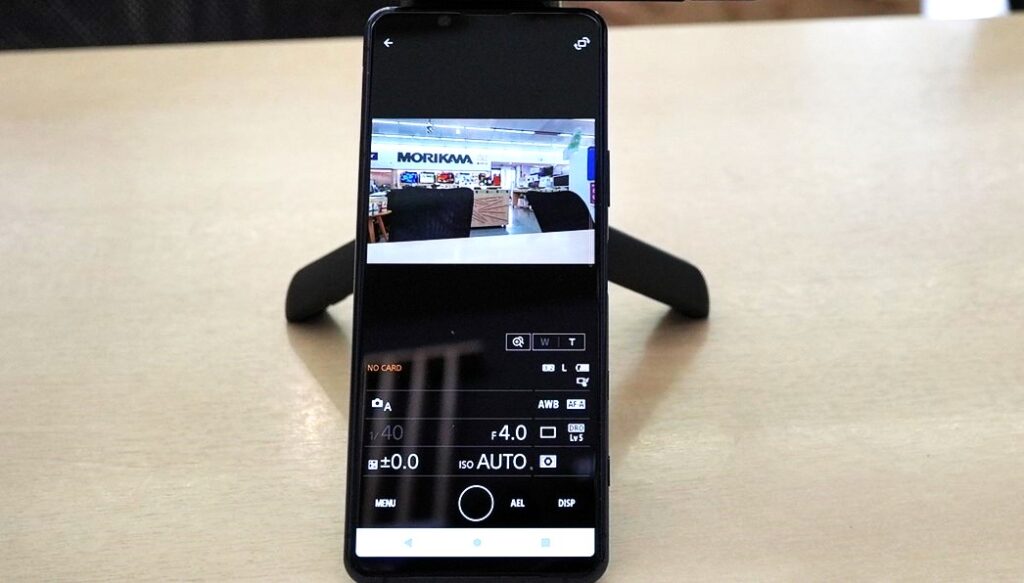

リモート撮影を終了します。
コンテンツ転送

「画像を取り込む」をタップしてカメラに撮影されている
コンテンツをスマホのアプリでスマホ内に転送していきます。
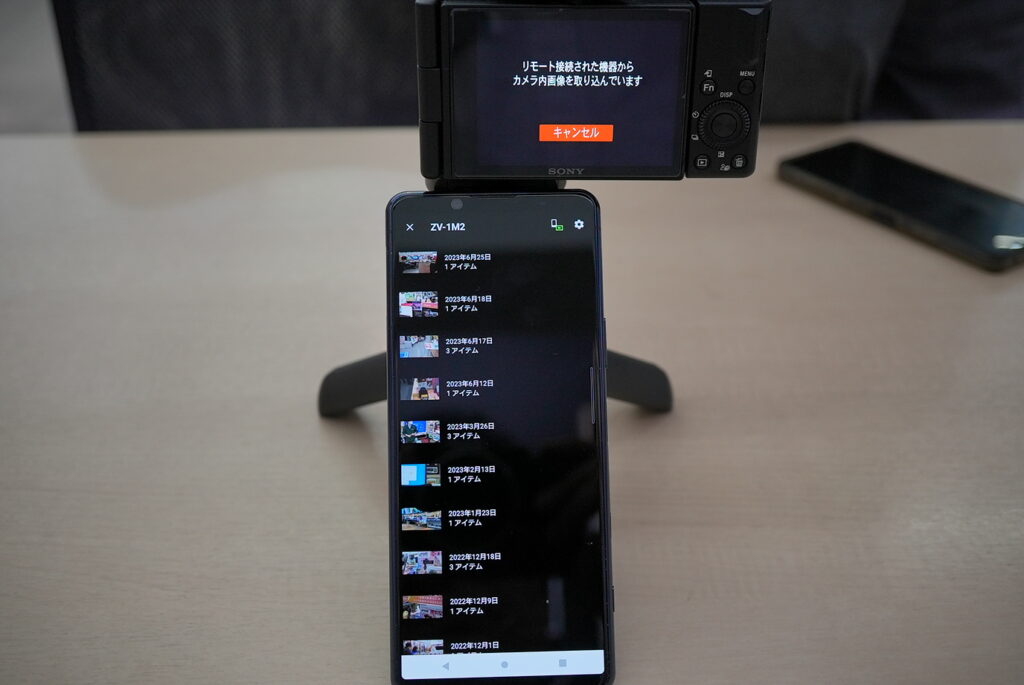
こんな状態にスマホとカメラはなりますので、
スマホ側から操作、選択をしていきます。
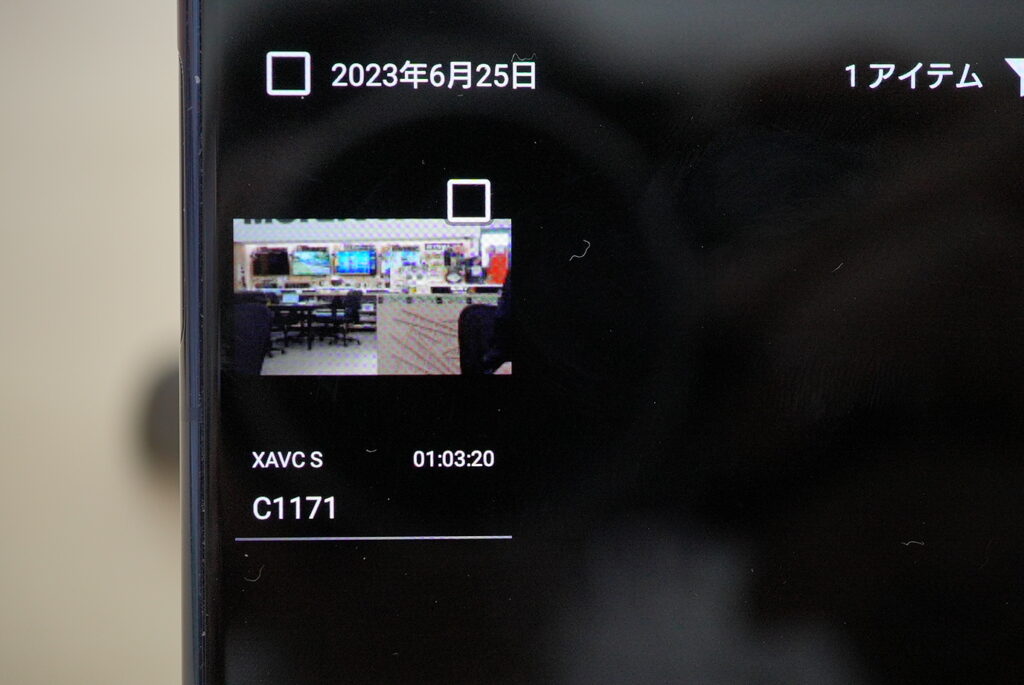
今回はお試しといいつつ・・・
先日どのくらい長く撮れるか試験的に撮影した
4K30Pの1時間3分の長尺動画を選択・・・
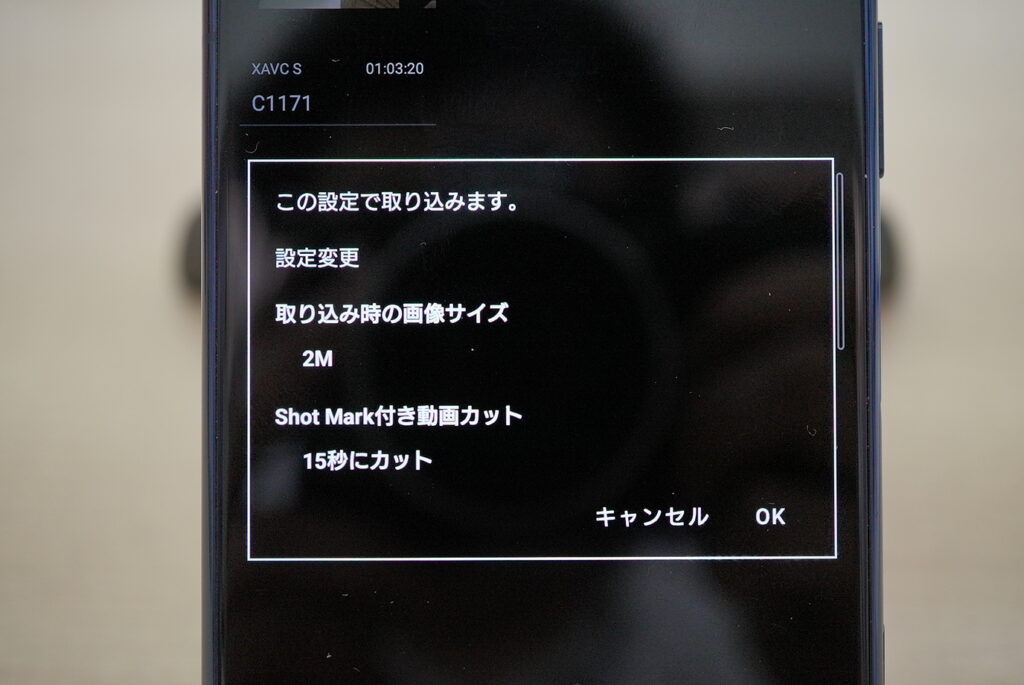
設定確認の画面が表示され、

一番下の「ShotMark付き動画カット」カットしないに変更

いざ開始!
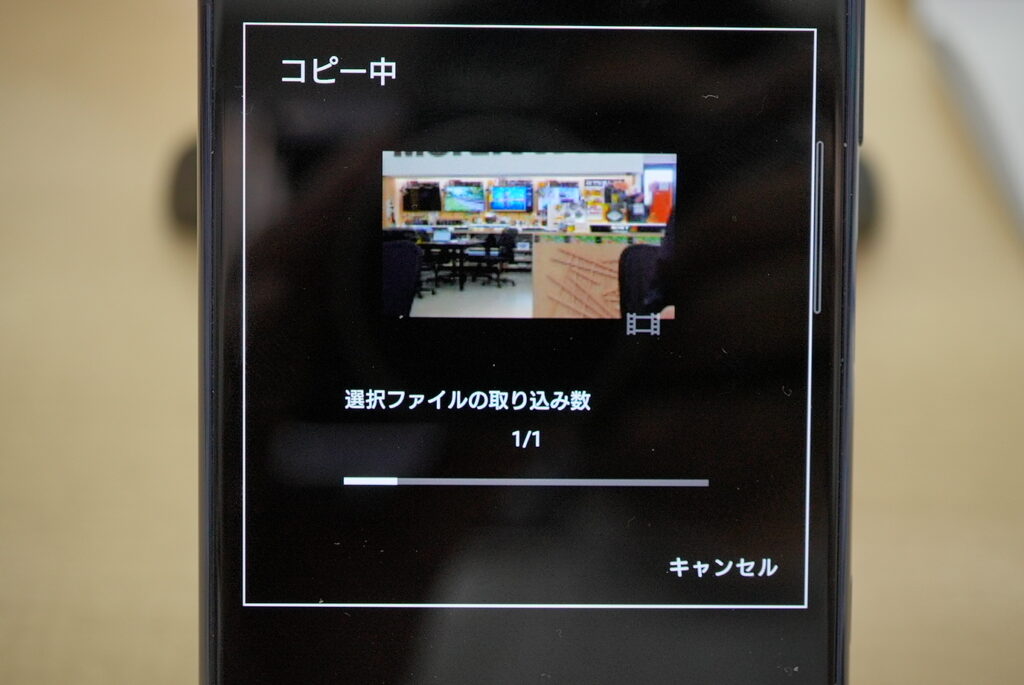
・・・10分後

・・・1時間後
重すぎる( ;∀;)

この後カメラのバッテリーが切れてしまいエラーになってしまいました( ;∀;)
長尺の物は転送おすすめしませんが、もしやられる場合は給電必須です(`・ω・´)ゞ
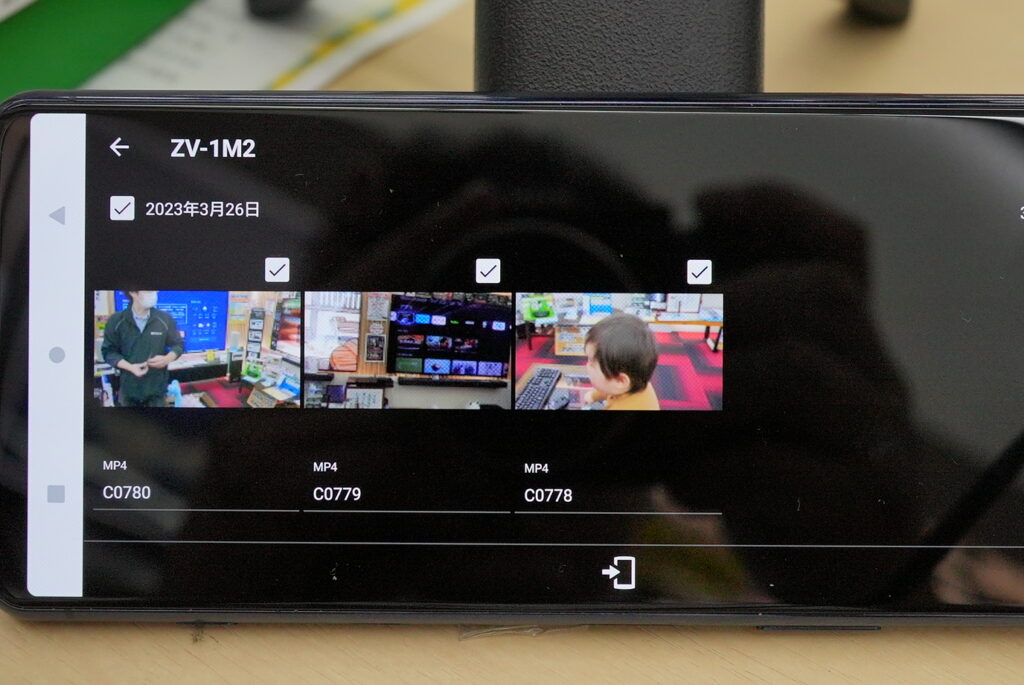
というわけで改めて比較的短めなのを3つ選択
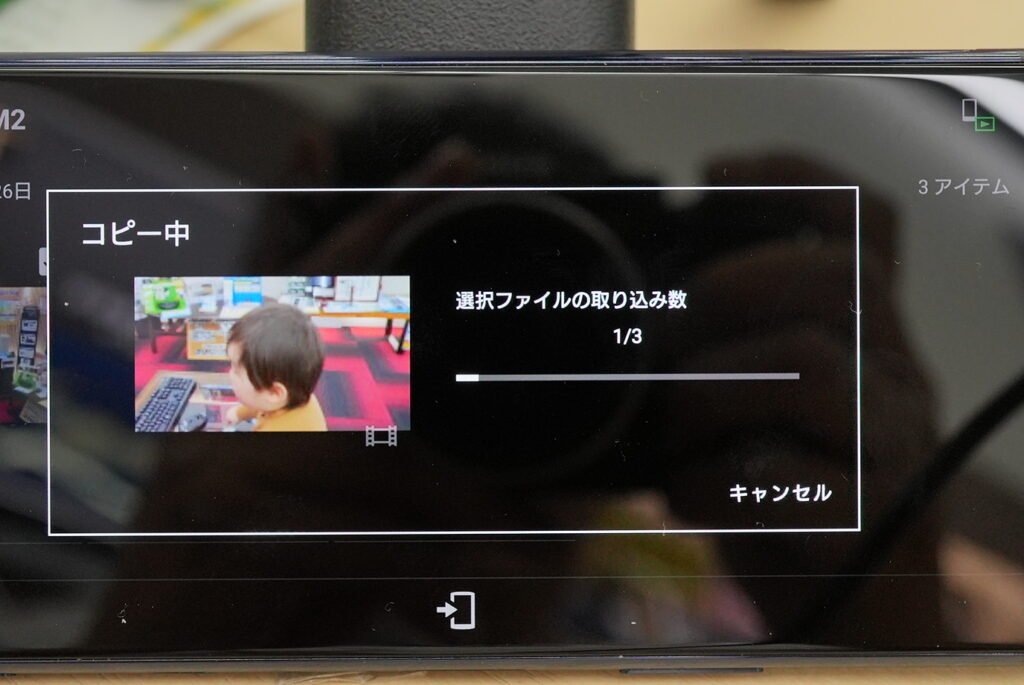
こちらはいとも簡単に・・・

転送完了(`・ω・´)ゞ

無事事なきを得て転送は終了いたしました。
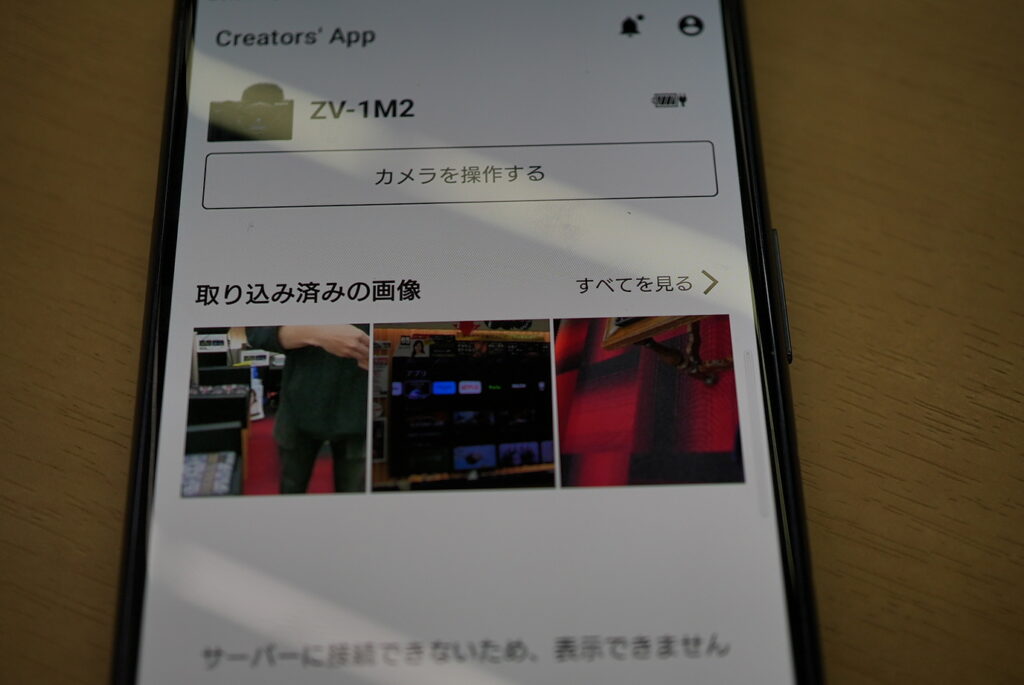
転送終了したものは、普通にAndroidのスマホであれば
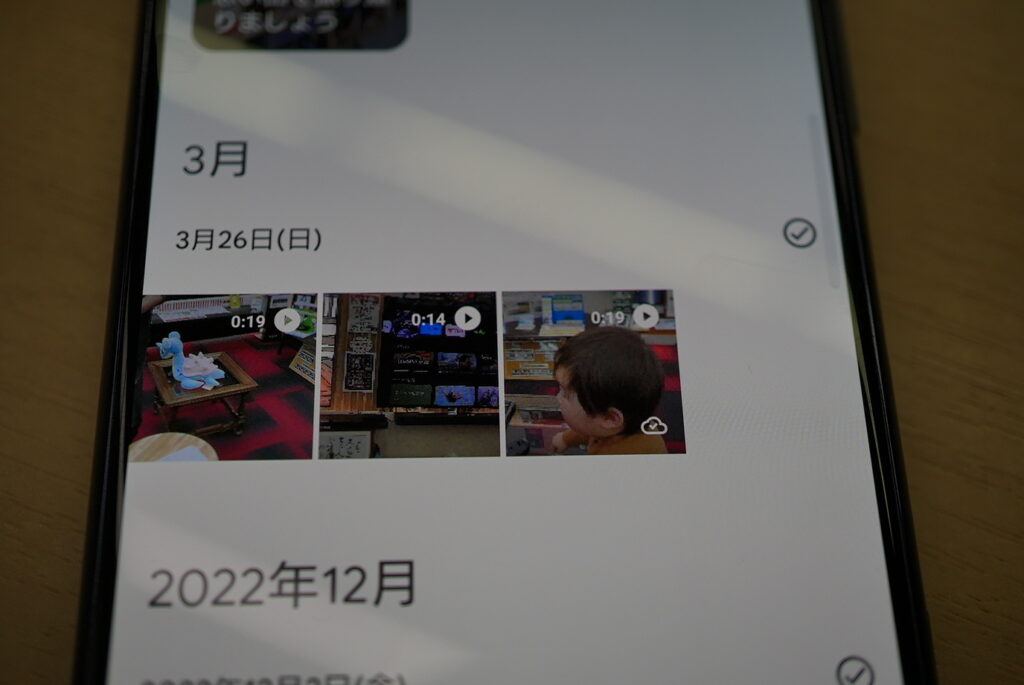
「フォト」などのアプリから見ることができますし、インスタなどSNSでも活用が可能です。
まとめ
いかがでしたでしょうか?
「CREATORS’APP」まず気を付けるのは対象カメラ。
現段階では新型のVLOGよりなカメラが対象です。
具体的には・・・
VLOG CAM
Cinemaline
ミラーレス1眼カメラα
(2023/6月時点)
以上です。
それ以外の機種は「ImagingEdgeMobaile」にて対応となっております。

こちらに関しては・・・

今週末のセミナーで詳しくお話しようと思っています・・・
今、まだ若干数席空いてますので、ご参加希望の方はお早めに店頭までお知らせください。
また、両アプリに言えることですが、あまり長い動画は使用しない方がいいと思います。
それに、できることであれば、動画の画質、フレームレートも抑えめの方が転送はしやすいです。
画質、扱いやすさのバランスを考えると4K30p、フルHD60pあたりがイイかと思います。
そんな感じで本日はここまで、お付き合いいただきましてありがとうございました。





